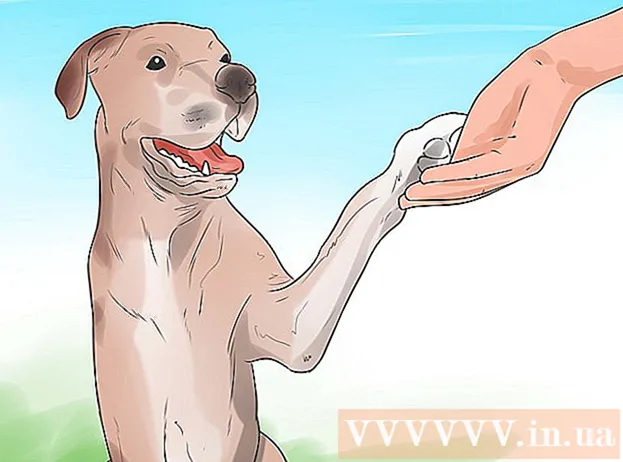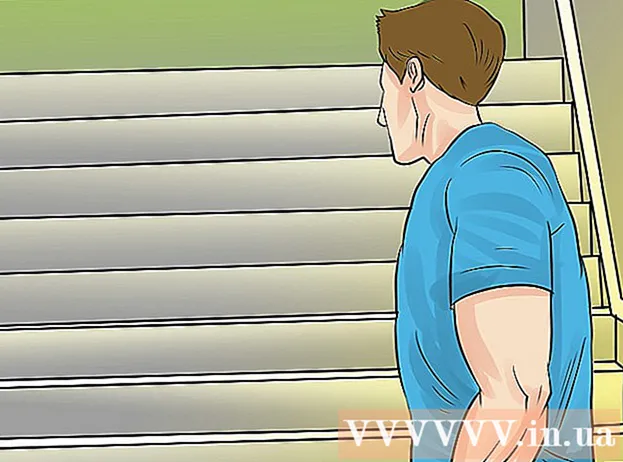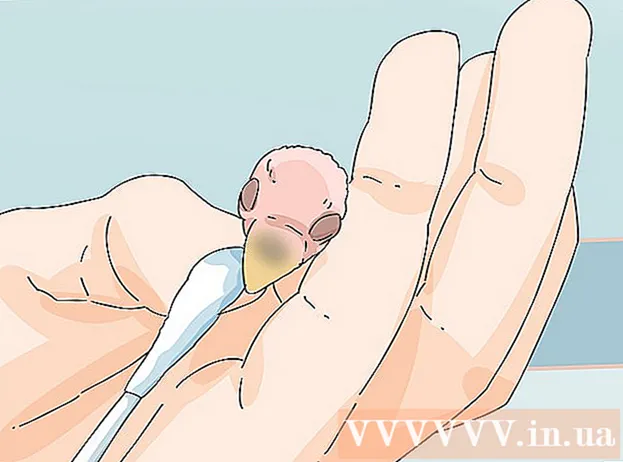Autor:
Carl Weaver
Loomise Kuupäev:
26 Veebruar 2021
Värskenduse Kuupäev:
1 Juuli 2024

Sisu
- Sammud
- Osa 1: 3: avage tagakaas
- Osa 2/3: kõvaketta eemaldamine
- Osa 3/3: uue kõvaketta paigaldamine
- Mida sul vaja on
Kas soovite suurendada oma MacBooki mälu või asendada probleemne kõvaketas? Selle tegemine on sama lihtne kui pirnide koorimine ja kogu protseduur võtab vaid paar minutit. Pärast vana draivi asendamist uuega peate operatsioonisüsteemi uuesti installima.
Sammud
Osa 1: 3: avage tagakaas
 1 Varundage oma failid. Kui kavatsete kõvaketta välja vahetada, peate operatsioonisüsteemi uuesti installima. Kuna teie failid on praegu salvestatud vanale kõvakettale, peate nende varukoopia tegema, et need hiljem uude draivi üle kanda. See muudab operatsioonisüsteemi uuesti installimise protseduuri vähem valusaks.
1 Varundage oma failid. Kui kavatsete kõvaketta välja vahetada, peate operatsioonisüsteemi uuesti installima. Kuna teie failid on praegu salvestatud vanale kõvakettale, peate nende varukoopia tegema, et need hiljem uude draivi üle kanda. See muudab operatsioonisüsteemi uuesti installimise protseduuri vähem valusaks. - Meie saidilt leiate artikli failide varundamise õppimiseks.
 2 Lülitage oma MacBook välja. Ühendage toitejuhe arvutist lahti. Enne paneeli avamist tuleb arvuti välja lülitada. Vastasel juhul on oht kahjustada selle olulisi komponente.
2 Lülitage oma MacBook välja. Ühendage toitejuhe arvutist lahti. Enne paneeli avamist tuleb arvuti välja lülitada. Vastasel juhul on oht kahjustada selle olulisi komponente. - Märkus. Te ei saa kõvaketast eemaldada võrkkesta ekraaniga MacBook Pros, kuna neil on traditsiooniliste kõvaketaste asemel integreeritud välkmälukaardid.
 3 Asetage MacBook kaanega alla. Teie ees on arvuti tagapaneel. Asetage see nii, et te ei peaks liiga palju painutama.
3 Asetage MacBook kaanega alla. Teie ees on arvuti tagapaneel. Asetage see nii, et te ei peaks liiga palju painutama.  4 Eemaldage tagapaneelilt kümme kruvi. Need asuvad selle servades. Täpne asukoht sõltub teie arvuti mudelist, kuid neid peaks alati olema kümme. Selleks vajate Phillipsi kruvikeerajat. Tavaliselt peate eemaldama kahte tüüpi kruvisid:
4 Eemaldage tagapaneelilt kümme kruvi. Need asuvad selle servades. Täpne asukoht sõltub teie arvuti mudelist, kuid neid peaks alati olema kümme. Selleks vajate Phillipsi kruvikeerajat. Tavaliselt peate eemaldama kahte tüüpi kruvisid: - Seitse 3 mm kruvi
- Kolm 13,5 mm kruvi
- 13-tollisel MacBook Pro'l on mitmesuguseid kruvikonfiguratsioone, kuid kruvisid on siiski kümme.
 5 Avage tagakaas. Sisestage sõrmed veidi avatud pilusse ja avage paneel. Seda hoitakse kahe riiviga.
5 Avage tagakaas. Sisestage sõrmed veidi avatud pilusse ja avage paneel. Seda hoitakse kahe riiviga.  6 Ühendage aku lahti. Lühise vältimiseks peate leidma akult emaplaadile viiva pistiku ja selle lahti ühendama. See on musta värvi, suur ja asub emaplaadi lähedal. Proovige seda otse üles tõmmata, et mitte midagi kahjustada.
6 Ühendage aku lahti. Lühise vältimiseks peate leidma akult emaplaadile viiva pistiku ja selle lahti ühendama. See on musta värvi, suur ja asub emaplaadi lähedal. Proovige seda otse üles tõmmata, et mitte midagi kahjustada. - Kui pistikul on spetsiaalne aas, võtke pistikust välja tõmbamiseks sellest kinni.
- Kui kõrva pole, saate pistiku eemaldamiseks kasutada hambatikku või hambatikku.
Osa 2/3: kõvaketta eemaldamine
 1 Leidke oma kõvaketas. Kõvaketas on ristkülikukujuline ja asub arvuti ühes nurgas. Enamikul kõvaketastel on sildid, mis näitavad mälu mahtu ja kiirust. Paljud kõvakettad on paigutatud läikivatesse metallkarpidesse.
1 Leidke oma kõvaketas. Kõvaketas on ristkülikukujuline ja asub arvuti ühes nurgas. Enamikul kõvaketastel on sildid, mis näitavad mälu mahtu ja kiirust. Paljud kõvakettad on paigutatud läikivatesse metallkarpidesse.  2 Eemaldage ketta kinnituskruvid. Ketas on kinnitatud kahe väikese kruviga, mis asuvad selle ühes servas. Plaadi eemaldamiseks tuleb need lahti keerata.
2 Eemaldage ketta kinnituskruvid. Ketas on kinnitatud kahe väikese kruviga, mis asuvad selle ühes servas. Plaadi eemaldamiseks tuleb need lahti keerata. - Samuti võite jätta kruvid kronsteini, mis hoiab ketast paigal.
 3 Tõmmake kronstein välja. Pärast kruvide lahti keeramist saate kronsteini korpusest välja libistada.
3 Tõmmake kronstein välja. Pärast kruvide lahti keeramist saate kronsteini korpusest välja libistada.  4 Tõmmake plaadi alt välja ulatuv plastikust sakk. Tõmmake kõvaketta korpusest eemaldamiseks ettevaatlikult sakilt. Lihtsalt ärge tõmmake liiga kõvasti, sest peate kaabli lahti ühendama.
4 Tõmmake plaadi alt välja ulatuv plastikust sakk. Tõmmake kõvaketta korpusest eemaldamiseks ettevaatlikult sakilt. Lihtsalt ärge tõmmake liiga kõvasti, sest peate kaabli lahti ühendama. - Kui vahelehte pole, saate plaadi sõrmedega välja võtta.
 5 Ühendage kõvaketas lahti. Haarake kõvaketta ülaosast kinnitatud pistikust. Ühendage see kõvakettast lahti. Kui pistik on plaadile liiga tihedalt kinnitatud, liigutage seda õrnalt küljelt küljele.
5 Ühendage kõvaketas lahti. Haarake kõvaketta ülaosast kinnitatud pistikust. Ühendage see kõvakettast lahti. Kui pistik on plaadile liiga tihedalt kinnitatud, liigutage seda õrnalt küljelt küljele. - Eemaldage kõvaketas arvutist. Nüüd peate eemaldama ajami külgedel asuvad kruvid.
 6 Eemaldage kruvid kõvakettalt. Kõvakettal on neli T6 Torx kruvi, kaks mõlemal küljel. Te vajate neid oma uue kõvaketta jaoks, nii et pange need kõrvale.
6 Eemaldage kruvid kõvakettalt. Kõvakettal on neli T6 Torx kruvi, kaks mõlemal küljel. Te vajate neid oma uue kõvaketta jaoks, nii et pange need kõrvale. - Samuti saate vahelehe vanalt kettalt lahti ühendada, et see uuele kettale uuesti kinnitada.
Osa 3/3: uue kõvaketta paigaldamine
 1 Veenduge, et teie uus draiv ühilduks teie arvutiga. See peaks olema 2,5-tolline draiv, kuni 9,5 mm kõrge. Draiv võib olla standard- või tahkis -draiv (SSD).
1 Veenduge, et teie uus draiv ühilduks teie arvutiga. See peaks olema 2,5-tolline draiv, kuni 9,5 mm kõrge. Draiv võib olla standard- või tahkis -draiv (SSD). - SSD -kettad kiirendavad oluliselt alglaadimisaegu, kuid need kipuvad olema palju kallimad kui traditsioonilised kõvakettad.
 2 Paigaldage ajami korpusesse neli Torx -kruvi. Paigaldage neli kruvi samadesse aukudesse, kust need vanalt kettalt eemaldasite. Lihtsalt ärge pingutage neid liiga palju, et mitte kahjustada kõvaketta korpust.
2 Paigaldage ajami korpusesse neli Torx -kruvi. Paigaldage neli kruvi samadesse aukudesse, kust need vanalt kettalt eemaldasite. Lihtsalt ärge pingutage neid liiga palju, et mitte kahjustada kõvaketta korpust. - Samuti saate kettale kinnitada keelekeele. Kinnitage see ketta alumisele küljele, vältides vooluahelate puudutamist. Sisend peaks olema sisestatud ketta alt nähtav.
 3 Ühendage kaabel ajamiga. Sisestage kaabli pistik draivi ülaosas asuvasse pilusse. Veenduge, et kaabel oleks kindlalt sisestatud.
3 Ühendage kaabel ajamiga. Sisestage kaabli pistik draivi ülaosas asuvasse pilusse. Veenduge, et kaabel oleks kindlalt sisestatud.  4 Asetage plaat lahtrisse. Asetage kõvaketas õrnalt lahtrisse, veendudes, et see on tasane. Torx -kruvid peaksid sobituma soontesse, mis hoiavad kõvaketast paigas.
4 Asetage plaat lahtrisse. Asetage kõvaketas õrnalt lahtrisse, veendudes, et see on tasane. Torx -kruvid peaksid sobituma soontesse, mis hoiavad kõvaketast paigas.  5 Kinnitage klamber. Sisestage kronstein ja kinnitage see kahe kruviga. Ärge keerake neid liiga tihedalt.
5 Kinnitage klamber. Sisestage kronstein ja kinnitage see kahe kruviga. Ärge keerake neid liiga tihedalt.  6 Ühendage aku. Ühendage aku plaadiga. Olge ettevaatlik ja ärge puudutage vooluahelaid, eriti pärast kaabli ühendamist.
6 Ühendage aku. Ühendage aku plaadiga. Olge ettevaatlik ja ärge puudutage vooluahelaid, eriti pärast kaabli ühendamist.  7 Paigaldage paneel. Paigaldage tagapaneel ja kinnitage see kümne kruviga. Veenduge, et see oleks tasane.
7 Paigaldage paneel. Paigaldage tagapaneel ja kinnitage see kümne kruviga. Veenduge, et see oleks tasane.  8 Installige operatsioonisüsteem. Uue kõvaketta installimisel peate operatsioonisüsteemi uuesti installima. Seda saate teha installiplaadi abil või võrguühenduse korral Internetist alla laadida.
8 Installige operatsioonisüsteem. Uue kõvaketta installimisel peate operatsioonisüsteemi uuesti installima. Seda saate teha installiplaadi abil või võrguühenduse korral Internetist alla laadida.  9 Kasutage oma vana draivi välise draivina. Kui teie vana draiv töötab ja asendasite selle lihtsalt kiirema või suurema mäluga kettaseadmega, saate seda kasutada välise draivina, mille saate kõikjale kaasa võtta. Peate vaid leidma selle jaoks korpuse, mida saate osta enamikust arvutipoodidest.
9 Kasutage oma vana draivi välise draivina. Kui teie vana draiv töötab ja asendasite selle lihtsalt kiirema või suurema mäluga kettaseadmega, saate seda kasutada välise draivina, mille saate kõikjale kaasa võtta. Peate vaid leidma selle jaoks korpuse, mida saate osta enamikust arvutipoodidest. - Meie veebisaidilt leiate ka üksikasjalikke juhiseid selle kohta, kuidas muuta vana draiv kaasaskantavaks väliseks USB -draiviks.
Mida sul vaja on
- ristpeaga kruvikeeraja
- T6 Torx kruvikeeraja
- Hambapulk või spaatliga